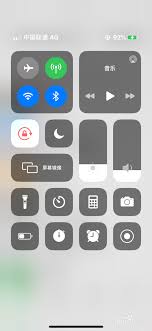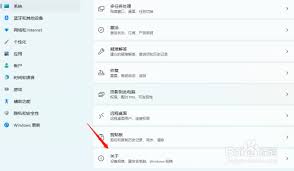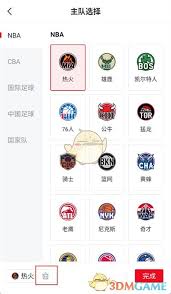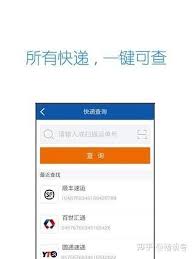腾讯会议设置同步录制音频文件方法
2025-05-01 00:45:05 作者:kaer
在腾讯会议中,为了确保会议内容的完整性和可回溯性,同时录制音频文件成为了一个重要需求。无论是企业会议、在线教育还是远程协作,这一功能都能为用户提供极大的便利。本文将详细介绍如何在腾讯会议中设置同时录制音频文件。
一、准备工作
在开始设置之前,请确保您已经安装了最新版本的腾讯会议app,并且您的设备(无论是手机还是电脑)能够正常运行该应用。同时,根据会议主持人的权限设置,您可能需要获得录制权限才能进行录制。
二、设置步骤
1. 打开腾讯会议app
首先,打开腾讯会议app,并登录您的账号。如果您是首次使用,可能需要进行简单的注册和登录流程。
2. 进入设置界面
在腾讯会议app的首页或主界面中,找到并点击“我的”或类似的个人中心选项。然后,在个人中心页面中,选择“设置”选项。不同版本的腾讯会议app界面可能略有不同,但“设置”选项通常位于较为显眼的位置。
3. 选择云录制
在设置界面中,找到并点击“云录制”选项。云录制是腾讯会议提供的一种录制方式,它可以将会议内容保存在云端,方便用户随时查看和分享。
4. 开启同时录制音频文件功能
在云录制页面中,找到“同时录制音频文件”选项。点击该选项后方的按钮,将其打开。这样,当您开始录制会议时,系统将同时录制音频文件。
三、注意事项
1. 录制权限
请注意,不是所有用户都有权进行录制。通常,只有会议主持人或管理员才能设置录制权限。如果您不是主持人,但希望进行录制,请提前与主持人沟通并获得权限。
2. 存储空间
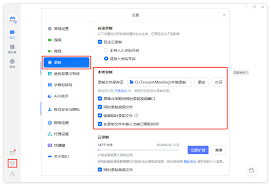
同时录制音频文件会占用一定的存储空间。因此,请确保您的设备有足够的存储空间来保存录制的文件。如果您选择云录制,也需要确保您的云端存储空间足够。
3. 音质设置
在录制过程中,您可以根据需要调整音质设置。一般来说,较高的音质会占用更多的存储空间,但也能提供更清晰的音频效果。
四、总结
通过以上步骤,您可以轻松地在腾讯会议中设置同时录制音频文件。这一功能不仅有助于确保会议内容的完整性,还能为用户提供更多的灵活性和便利性。无论是在企业会议、在线教育还是远程协作中,这一功能都能发挥重要的作用。希望本文对您有所帮助!
免责声明:以上内容源自网络,版权归原作者所有,如有侵犯您的原创版权请告知,我们将尽快删除相关内容。